네 다들 아시다시피 애플 기기간에는 에어드랍 이라는 기능으로 아주 편리하게 자료를 주고 받을 수 있죠. (사진/영상/문서 등등..)
에어드랍처럼 간편하게 안드로이드 폰에서 윈도우 PC(&노트북)로 혹은 윈도우 PC에서 안드로이드 폰으로 파일전송은 안될까요?
네 됩니다. 삼성에서 만들었고 현재는 구글이 채택하고 있는 Quick Share(이하 퀵쉐어)를 통해서요.
하지만 필요한 조건과 사전 준비작업이 필요합니다.
먼저 조건부터 안내하자면 PC에 무선랜카드가 달려있어야 합니다 (쉽게말해 WIFI와 블루투스를 사용할수 있어야한다는 말이죠)
지금부터 사전 준비작업으로 뭐가 필요한지 안내해 드리겠습니다.
(최근 안드로이드폰의 경우 퀵쉐어가 탑재되어 있습니다만 구형제품의 경우 니어바이쉐어가 탑재되어있는데.. 정상적으로 PC버전의 퀵쉐어와 연동이 되는지는 확인하지 못했습니다)
먼저 PC에 퀵쉐어를 설치해야합니다.
어디서요? 마이크로 소프트 스토어에도 올라가있기는 하지만.. '인텔'사의 랜카드를 장착하고 있거나 삼성노트북을 제외하고는 정상적으로 동작하지 않습니다.
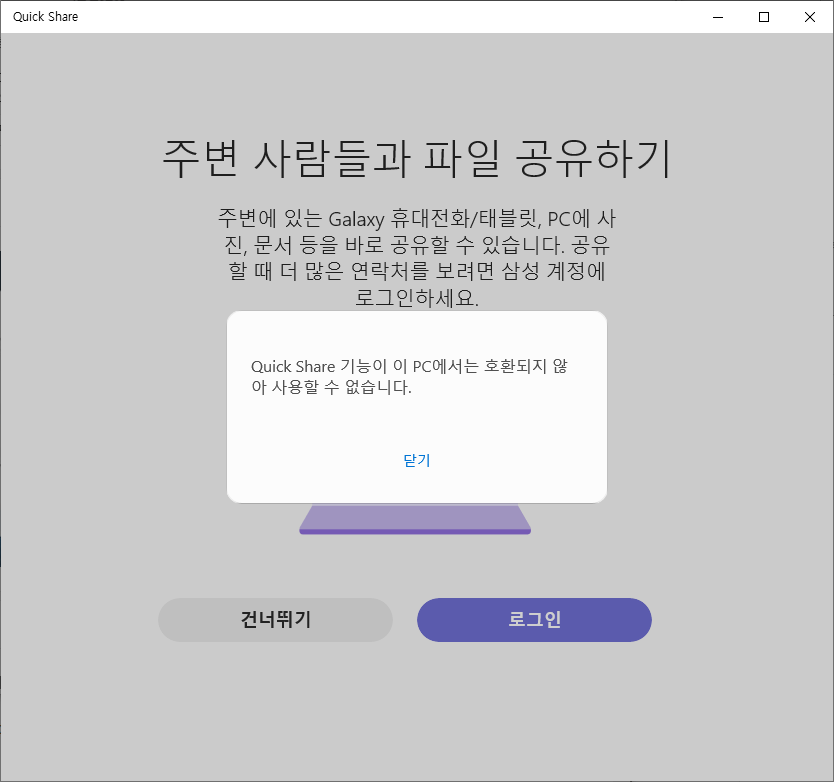
그럼 어떻게 해야하냐! 바로 구글 홈페이지에서 바로 다운로드 하는 방법입니다.
https://www.android.com/better-together/quick-share-app/
새로운 Windows용 Quick Share 앱 | Android
Windows용 Quick Share 앱을 다운로드하여 Android 기기와 Windows PC 간에 사진, 문서 등을 무선으로 공유하세요.
www.android.com
다운로드 후에 실행하시면 '크롬'브라우저 설치 하는것 처럼 팝업창이 하나 잠깐 표시되어 있다가 설치가 완료되면 자동으로 없어집니다.
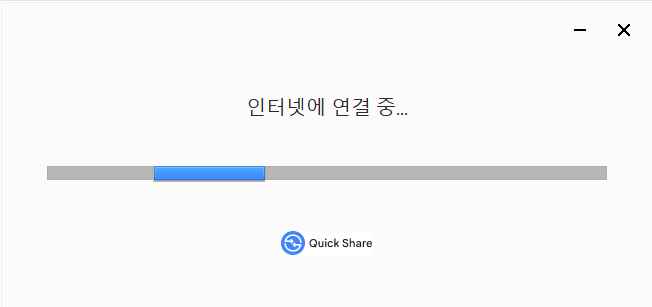
그러고나면 Google의 QuickShare 라는 프로그램이 하나 설치가 되어있는데 실행해보시면 아래와 같은 창이 하나 표시됩니다.
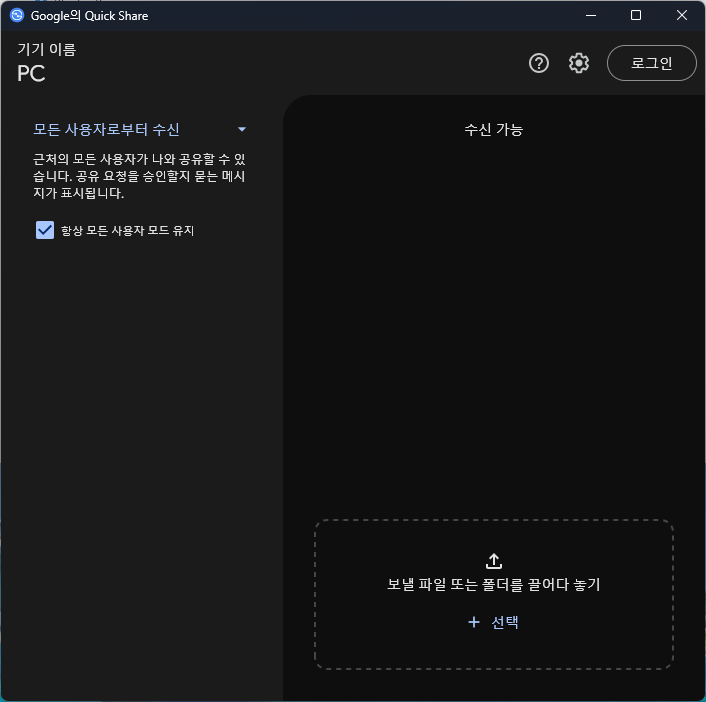
로그인 없이 사용하면 일부 기능을 사용하지 못한다는 안내가 홈페이지 구석에 있기는 한데 써보니 로그인하고 안하고의 차이는 '연락처로부터 공유' 기능을 쓸수 있냐 없냐의 차이인듯 합니다. (굳이 로그인하지 않아도 된다는 말이죠)
톱니바퀴 모양의 설정메뉴에 가 보시면 다른기기에 표시되는 이름을 변경할수있고 저장되는 경로와 부팅시 실행할지등의 설정을 제공하고 있습니다.
설치 후 프로그램을 실행시켜놓으셨다면 파일을 공유하거나 받을 준비는 모두 끝났습니다!
폰에서 사진이나 파일 문서등을 '공유' 하실때 QuickShare로 선택하시면 근처에 있는 PC를 바로 찾아서 표시해줍니다.
 |
 |
반대로 PC에서 공유할때도 검색허용 해 둔 모든 안드로이드 기기를 표시해줍니다 (노트북>PC로도 가능합니다)
파일을 드래그해서 퀵쉐어 프로그램에 던져넣으시면 됩니다.
 |
 |
(저는 가끔 로그인하지 않은경우 휴대폰을 못찾을때가 있어서 로그인한 상태로 사용중입니다.)
네 그럼 맥으로 파일을 보내는건 안되냐고요? 가능합니다.
NearDrop 이라는 깃허브에 등록된 앱을 통해서 가능한데요 (https://github.com/grishka/NearDrop)
GitHub - grishka/NearDrop: An unofficial Google Nearby Share/Quick Share app for macOS
An unofficial Google Nearby Share/Quick Share app for macOS - grishka/NearDrop
github.com
약간의 제한사항이 있습니다.

WIFI로만 통신하기에 같은 네트워크에 있어야 됩니다.
실제로 설치해서 현재 잘 사용중입니다만.. 오늘은 맥을 들고있지 않아서 사진자료는 따로 없네요. 따로 창이 뜨거나 하지는 않고 우측상단에 NearDrop 아이콘만 표시되며 '알람' 권한이 있어야 됩니다.
(맥에서 폰으로 보내는것도 가능...은 했던거 같은데 쓸일이 없어서 확인해보지 않았습니다)
근데 멀리있는 누군가에게 파일을 보내야하는경우 굿락 드랍쉽(https://g2sh.me/)을 이용해서 파일 공유하시면 좀 더 편하기는 했습니다.
Dropship
g2sh.me
다운로드 받는사람에게는 생성된 짧은 링크만 알려주면됬거든요
ex) https://g2sh.me/000000 <<이렇게 g2sh.me/숫자6자리 로 이루어진 링크니까요.
